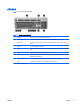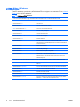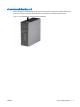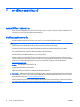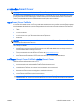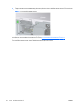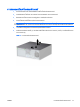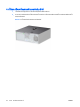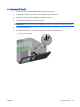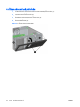Hardware Reference Guide - dc7900 Convertible Minitower Model
การใชปุมโลโกของ Windows
ใชปุมโลโก Windows รวมกับปุมอื่นๆ เพื่อใชฟงกชันที่มีใหในระบบปฏิบัติการของ Windows โปรดดู แปนพิมพ
ในหนา 5 เพื่อระบุปุมโลโก Windows
ตาราง 1-5 ฟงกชันของปุมโลโก
Windows
การทํางานของปุ
มโลโก
Windows Logo ตอไปนี้มีใช
ใน
Microsoft Windows XP และ Microsoft Windows Vista
ปุมโลโก
Windows
แสดงหรือซอนเมนู Start
ปุมโลโก
Windows + d แสดงเดสกทอป
ปุมโลโก Windows + m ยอขนาดแอปพลิเคชันทั้งหมดที่เปดอยู
Shift + ปุมโลโก Windows + m ยกเลิกการยอขนาดแอปพลิเคชันทั้งหมด
ปุมโลโก Windows + e เปดโปรแกรม My Computer
ปุมโลโก Windows + f เริ่มคําสั่ง Find Document
ปุมโลโก
Windows + Ctrl + f เริ่มคําสั่ง Find Computer
ปุมโลโก
Windows + F1 เปดวิธีใช
Windows
ปุมโลโก
Windows + l ทําการล็อคคอมพิวเตอร
ของคุณได
หากคอมพิวเตอร
เชื่อมตอกับ
โดเมนของเน็ตเวิรก หรือเปลี่ยนชื่อผูใชงานได หากคอมพิวเตอรไมไดเชื่อมตอ
กับโดเมนของเน็ตเวิรก
ปุมโลโก
Windows + r เปดไดอะล็อกบ็อกซ
Run
ปุมโลโก
Windows + u เริ่มคําสั่ง Utility Manager
ปุมโลโก
Windows + Pause/Break เปดไดอะล็อกบ็อกซ
System Properties
ปุมโลโก
Windows + Tab Windows XP - หมุนเวียนไปตามปุมทาสก
บาร
Windows Vista - หมุนเวียนไปตามโปรแกรมบนทาสกบาร
โดยการใช
Windows Flip 3-D
นอกจากนี้การทํางานของปุ
มโลโก
Windows ที่อธิบายไวขางต
น
การทํางานตอไปนี้ยังสามารถใช
ไดใน
Microsoft Windows Vista
Ctrl + ปุมโลโก
Windows + Tab
ใชปุมลูกศรเพื่อหมุนเวียนไปตามโปรแกรมบนทาสก
บารโดยการใช
Windows
Flip 3-D
ปุมโลโก
Windows + Spacebar นําโปรแกรมเบ็ดเตล็ดทั้งหมดไปไวดานหน
าและเลือก
Windows Sidebar
ปุมโลโก
Windows + g หมุนเวียนตามโปรแกรมเบ็ดเตล็ดบน Sidebar
ปุมโลโก
Windows + u เปด Ease of Access Center
ปุมโลโก
Windows + x เปด Windows Mobility Center
ปุมโลโก
Windows + ปุมใดก็ได
เปดทางลัดการเปดใชงานดวนที่อยูในตําแหนงที่ตรงกับตัวเลข (เชน ปุมโลโก
Windows + 1 จะเปดทางลัดแรกในเมนูเปดใชงานดวน)
6 บท 1 คุณสมบัติของผลิตภัณฑ
THWW